Gemakkelijke manier om Xbox-foutcode 0x803F900A in vijf minuten op te lossen
Sommige Xbox-gebruikers kunnen na het overschakelen naar een Gold -abonnement na de vervalperiode van het vorige lidmaatschap problemen ervaren en de volgende foutcode zien op Xbox One : 0x803F900A. Als het probleem lang aanhoudt, kunt u proberen de volgende stappen uit te voeren om de Xbox-foutcode 0x803F900A(Xbox error code 0x803F900A) te verwijderen .

De oorzaak van deze foutcode is niets ongewoons, en om dingen op te lossen, moet u wat geld uitgeven of inloggen met het juiste account. U ziet dat veel gebruikers eenvoudige dingen over het hoofd zien als het op hun Xbox aankomt, dus wat misschien vreemd lijkt, is nogal gewoon.
Xbox-foutcode 0x803F900A
Om je abonnementsspel te spelen(subscription game) en deze fout op te lossen, moet je een of beide van de volgende stappen gebruiken, indien nodig:
- Log in als abonnementhouder
- Verleng je abonnement
Naast het bovenstaande kan de kwaliteit van het netwerk een ander probleem zijn. Zorg er dus voor dat u verbinding maakt met een goede kwaliteit en constante snelheid. Slechte(Poor) streaming, abrupte ontkoppeling of buffering helpen niet!
- Log in met het account dat het abonnement heeft.
- Open Gids en ga naar Profiel & Systeem(Profile & System) .
- Selecteer Toevoegen of Wisselen(Add or Switch) .
- Kies een profiel om over te schakelen en log in.
- Ga naar Microsoft- account voor het nieuwe profiel.
- Verleng uw abonnement door de instructies op het scherm te volgen.
Laten we de stappen in detail bespreken.
Het is te zien dat wanneer de Xbox-services de aankoop van de game door het account niet kunnen herkennen, ze de services tijdelijk stoppen, tot bevestiging.
Om dit op te lossen, logt u in met het account dat het abonnement heeft.
Druk op de Xbox-knop op je Xbox One-controller om de guide te openen.
Navigeer naar Profiel & systeem(Profile & system) .
Selecteer ' Van profiel wisselen'(Switch profile’) .
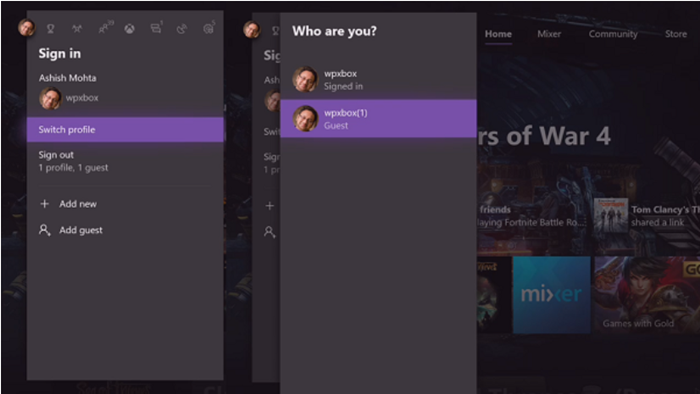
Selecteer het profiel waarnaar u wilt overschakelen.
Voer(Enter) het wachtwoord in om u aan te melden bij het Microsoft- account voor het nieuwe profiel.

Verleng je abonnement. Als je al bent aangemeld als abonnementhouder en de game start niet, moet je het abonnement waarschijnlijk verlengen.
Druk(Press) op de Xbox -knop op je controller om de guide te openen en ga naar ' Profiel & systeem'(Profile & system’) .

Ga vervolgens naar ' Instellingen(Settings) ', selecteer ' Account ' en navigeer naar ' Abonnementen(Subscriptions) '. Als in de invoer wordt weergegeven dat het abonnement is verlopen, selecteert u ' Uw abonnement verlengen(Extend your subscription) ' en volgt u de stappen om te verlengen.
Alles waar we het hier over hebben gehad, zou goed genoeg moeten zijn om het probleem met de foutcode op te lossen, maar als je nog steeds in de problemen zit, laat dan een opmerking achter in het opmerkingengedeelte.
Related posts
Fix Dev Error 6034 in Call of Duty, Modern Warfare en WarZone
Xbox-foutcode 0x800c000B oplossen
Xbox One Game start niet, fout 0X803F800B
Fix Xbox-foutcode 0x800704CF
Fix Xbox One-systeemfout E101 en E102
Problemen met inloggen op de Xbox-app oplossen
Twitter Sharing instellen op Xbox One
Bedien Xbox One vanaf je telefoon met Xbox SmartGlass
Beste achtergrondmuziek-apps om audio af te spelen op Xbox One
Activeer Very High-streaming in de Windows 10 Xbox-app
Fix Error Code 0x80242022 bij het installeren van Xbox-games op Windows PC
Spotify gebruiken in pc-games via Xbox Game Bar op Windows-pc
Gameclips opnemen, bewerken, delen, verwijderen en beheren op Xbox One
Een uitweg: Xbox One-gamerecensie
Kan geen verbinding maken met Xbox Live; Xbox Live-netwerkprobleem oplossen in Windows 10
Fix Xbox Live-fout 121003 tijdens het spelen van Microsoft Solitaire Collection
Activiteitenfeed en meldingen beheren op Xbox One
Verbeterde grafische weergave uitschakelen voor verbeterde Xbox 360-games
Hoe los ik Xbox One-foutcode 0x800c0008 op?
Deel de Xbox One-controller met het publiek tijdens het streamen op Mixer
